win10自动开机关机设置 win10如何设置自动关机
更新时间:2024-06-26 10:40:26作者:hnzkhbsb
在日常使用电脑时,有时候会需要设置自动关机功能,以便节省能源和延长电脑寿命,在Win10系统中,设置自动关机非常简单。用户只需要打开设置菜单,选择更新和安全,然后点击电源和睡眠选项。在电源和睡眠页面中,可以设置自动关机的时间和频率,让电脑在指定时间自动关机,让用户能够更加方便地管理电脑的使用。
win10电脑设置自动关机的方法:
1、右键单击“开始”,弹出菜单选择“控制面板”;
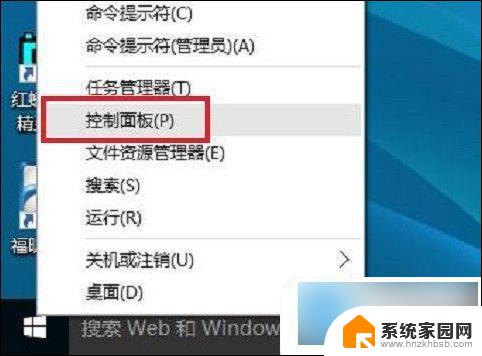
2、然后点击控制面板里的“管理工具”;

3、在管理工具里点击“计划任务程序”;
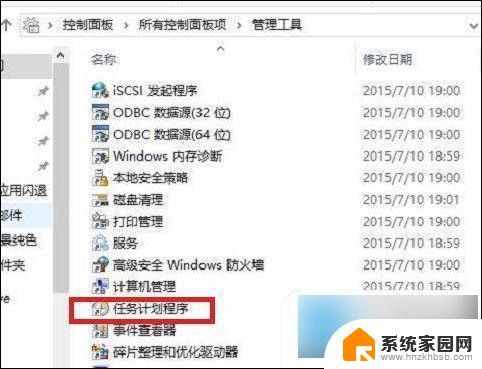
4、先点击下任务计划程序库,然后在中间的空白位置点击右键。选择“创建基本任务”,也可以点击右边的“创建基本任务”;
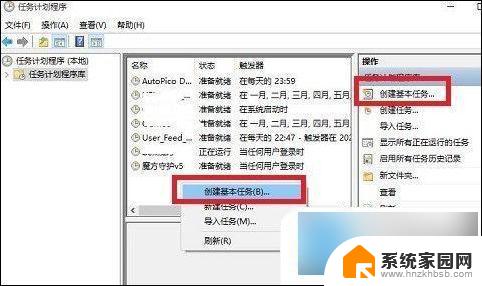
5、给定时关机的任务取个名字,如“定时关机”,然后点击“下一步”;
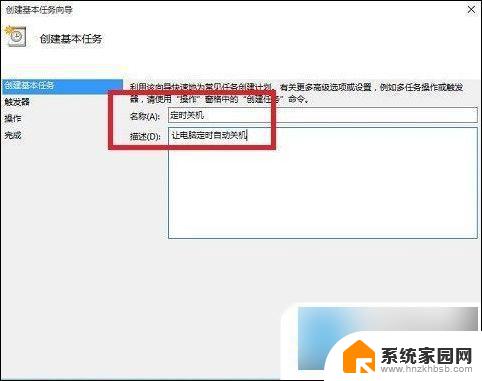
6、选择关机任务从什么时候开始,根据自己需要选择;
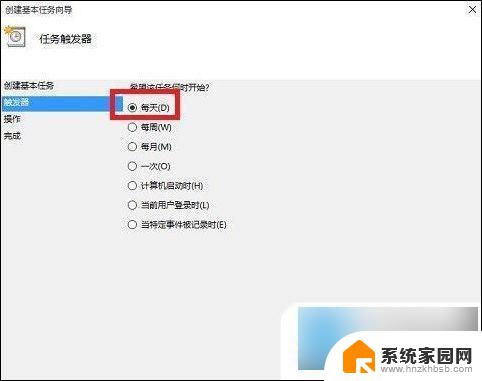
7、设置定时关机的时间段,选择定时关机每隔多长时间发生一次;
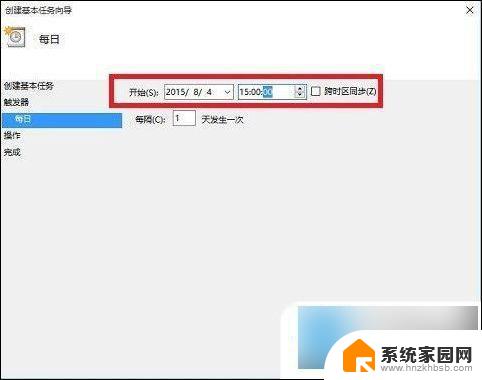
8、选择任务执行的操作为启动程序;
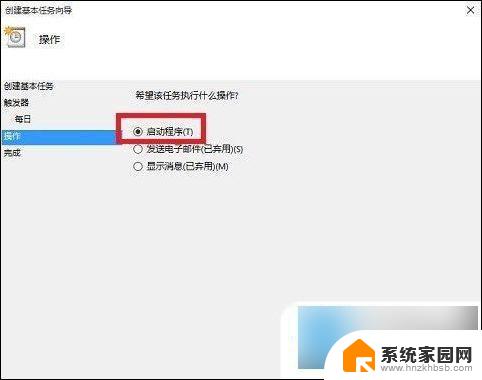
9、点击“程序或脚本”后面的浏览进行选择执行的程序,要是知道程序路径就可以直接填写程序。填上 shutdown 命令,这里参数设置 -s 表示关机;
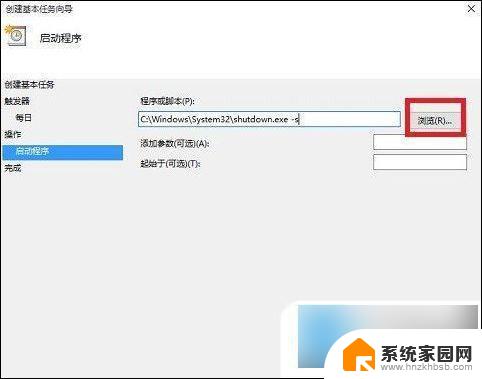
10、选择“是”来确定;
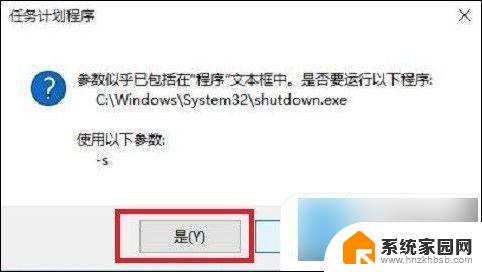
11、此界面选择“完成”,结束自动关机的计划任务设置;
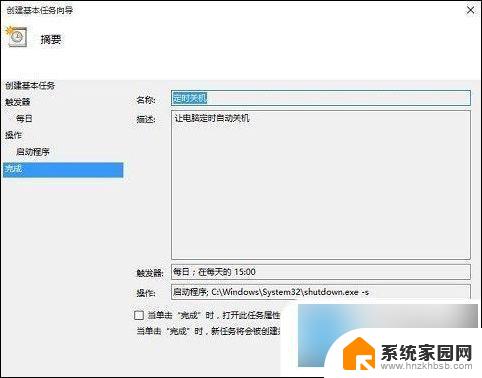
12、设置好后,在任务列表里就可以看定时关机任务了。
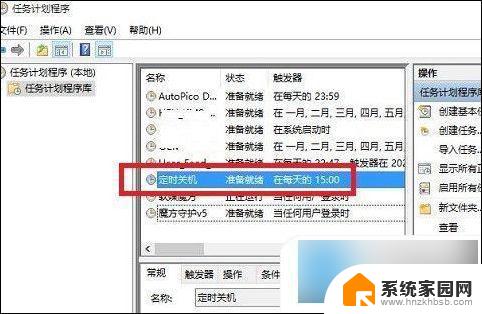
以上是win10自动开机关机设置的所有内容,如果你遇到相同的情况,请参照我的方法进行处理,希望对大家有所帮助。
win10自动开机关机设置 win10如何设置自动关机相关教程
- win10系统如何设置关机不自动开机 Win10系统关闭自动开机的方法
- win10电脑如何关闭开机自动启动的软件 win10开机自动启软件关闭方法
- 软件开机自启动设置怎么关闭 怎样关闭开机自动启动的软件程序
- win10宽带自动连接 Win10系统下设置开机自动连接宽带的方法
- win10开机自动拨号上网设置方法 win10开机自动拨号上网设置方法
- win11定时自动关机 Win11定时关机设置方法详细介绍
- win10关闭ipv4自动配置 Win10如何取消自动配置IPv4地址
- 如何设置计算机开机密码 control userpasswords2自动登录设置
- 自动同步数据关闭好打开好 如何关闭手机自动同步数据
- win10如何设置一个软件启动带动其它软件 Win10开机自启动软件设置方法
- 迈入计算加速新时代 第二代AMD Versal Premium系列上新,助力您的计算体验提速
- 如何查看电脑显卡型号及性能信息的方法,详细教程揭秘
- 微软“Microsoft自动填充Chrome扩展”插件12月14日停用,用户需寻找替代方案
- CPU厂商的新一轮较量来了!AMD、英特尔谁将称雄?
- 微软发布Windows 11 2024更新,新型Copilot AI PC功能亮相,助力用户提升工作效率
- CPU选购全攻略:世代差异、核心架构、线程数、超频技巧一网打尽!
微软资讯推荐
- 1 如何查看电脑显卡型号及性能信息的方法,详细教程揭秘
- 2 CPU厂商的新一轮较量来了!AMD、英特尔谁将称雄?
- 3 英伟达发布NVIDIA app正式版 带来统一GPU设置软件,让你轻松管理显卡设置
- 4 详细指南:如何在Windows系统中进行激活– 一步步教你激活Windows系统
- 5 国产显卡摩尔线程筹备上市,国产显卡即将登陆市场
- 6 详细步骤教你如何在Win7系统中进行重装,轻松搞定系统重装
- 7 微软停服后,Linux对俄罗斯“动手”,国产系统关键一战即将开启
- 8 英伟达RTX50系列显卡提前发布,游戏体验将迎来重大提升
- 9 微软网页版和Win11新版Outlook可固定收藏夹功能本月开测
- 10 双11国补优惠力度大,AMD锐龙HX旗舰游戏本5800元起
win10系统推荐
系统教程推荐
- 1 虚拟机怎么u盘启动 虚拟机如何使用自制U盘启动盘进入WIN PE
- 2 惠普打印机可以复印吗 惠普打印机复印功能怎么使用
- 3 whatsapp显示日期不正确 whatapp手机时间不准怎么办
- 4 怎么关掉键盘声音 电脑键盘按键声音怎么调节
- 5 蓝牙耳机通话有电流声如何处理 蓝牙耳机听到电流声怎么处理
- 6 win10和win7怎样共享文件夹 Win10局域网共享问题彻底解决方法
- 7 电脑屏幕发灰 笔记本电脑屏幕颜色调整方法
- 8 win7家庭普通版个性化设置在哪里 Win7家庭版个性化设置找回方法
- 9 win11无法取消pin密码 win11怎么取消登录pin密码
- 10 win11锁屏设置在哪里设置 win11系统锁屏界面设置方法